WhatsApp Web: así puedes ocultar los mensajes y con quién chateas desde la PC
Obtén mayor privacidad y que nadie sepa con quién chateas y los que dicen tus mensajes en WhatsApp Web, con este sencillo truco.
- ¿Posees un Smart TV de Samsung, LG o Sony? Así puedes ver más de 50 canales gratuitos
- ¿Qué es Rakuten TV y cómo instalarla en tu Smart TV para ver miles de películas y series gratis?
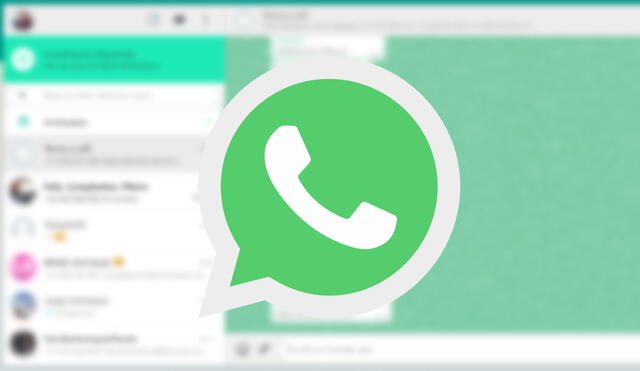
Desde su aparición WhatsApp Web se ha convertido en una herramienta muy útil para las personas que siempre están en su computadora, pues si por alguna razón no tienen el celular a la mano, igual pueden revisar los mensajes de sus familiares o compañeros del trabajo.
Sin embargo, al estar desde una computadora hace que nuestras conversaciones sean más vulnerables y que cualquier persona pueda ver con quién chateamos y qué escribimos en WhatsApp Web. En este sentido, es necesario conocer el método secreto que nos permite ocultar lo que estamos haciendo en la plataforma.
Si bien WhatsApp poco a poco ha agregado más funciones a la versión web de su plataforma, para darle mayor privacidad a nuestras conversaciones tenemos que recurrir a las extensiones de Google Chrome que nos otorgan herramientas extras que no encontramos de forma nativa en el servicio de mensajería.
PUEDES VER: WhatsApp prepara dos novedades: un botón de pagos y la puntuación de mensajes con estrellas
¿Cómo ocultar mis conversaciones en WhatsApp Web?
La extensión de Google Chrome que nos servirá de gran ayuda en este caso es WA Web Plus que permite, entre otras funcionalidades, poner borroso los mensajes recientes, los nombres de contacto, las fotos o conversaciones completas.
Para activar WA Web Plus en nuestra PC o laptop y ocultar nuestras conversaciones en WhatsApp Web, debemos seguir estas instrucciones:
- Instala WA Web Plus de WhatsApp en tu navegador Google Chrome a través de este enlace.
- Tras haberlo hecho, notarás que un símbolo “+” aparece en la barra de tu navegador.
- Ahora deberás ingresar a WhatsApp Web desde el mismo Google Chrome, no de la aplicación.
- A continuación deberás pulsar “+” y se abrirá un menú con una cantidad de funciones para seleccionar.
- Pulsa la opción que dice Blur conversation messages para ocultar los chats.
- Para aumentar la privacidad también debes elegir las opciones: Blur recent messages, Blur contacts names y Blur contacts photos.
¿Cómo activar el ‘modo oscuro’?
El ‘modo oscuro’ de WhatsApp cambia el color verde que caracteriza a la aplicación de mensajería instantánea y lo reemplaza con un negro, esto para proteger la vista de los usuarios que chatean por la noche con sus amigos, familiares, compañeros de trabajo, etc.
Si quieres usar el ‘modo oscuro’ de WhatsApp, entonces te recomendamos aplicar el siguiente truco secreto que acaba de ser compartido en YouTube y que miles de personas ya están utilizando con resultados muy satisfactorios.
WhatsApp: ¿cómo exportar tu lista de contactos a un documento de Excel?
Los contactos de WhatsApp son datos muy importantes para nosotros. Por ello, cuando tenemos algún problema con el celular y perdemos los números telefónicos que habíamos guardados en él, tenemos grandes dolores de cabeza. En este sentido, la mejor opción es poder manejarlos y gestionarlos fuera del móvil. ¿Cómo hacerlo? Aquí te lo explicamos.
Debes tener en cuenta que disponer de una agenda telefónica en la PC o laptop es muy útil, sobre todo en el ámbito laboral. Por este motivo, es necesario conocer los trucos que podemos aplicar para exportar contactos de WhatsApp a una tabla de Excel.
¿Cómo destacar mensajes importantes?
Si te molesta estar revisando una conversación de WhatsApp para encontrar un mensaje importante, entonces debes saber que existe un truco secreto con el que podrás destacar todo lo que creas conveniente y de esta forma encontrarlo rápidamente.
Solo debes mantener el dedo pulsado sobre el mensaje de WhatsApp que quieres destacar hasta que se remarque de color azul. En ese momento, en la parte superior de la interfaz se habilitarán diferentes opciones, una de ellas es el ícono de estrella.
Los artículos firmados por La República son redactados por nuestro equipo de periodistas. Estas publicaciones son revisadas por nuestros editores para asegurar que cada contenido cumpla con nuestra línea editorial y sea relevante para nuestras audiencias.
